Người dùng có thể chuyển ảnh từ iPhone sang máy tính bằng nhiều cách khác nhau. Dưới đây là hướng dẫn cách chuyển ảnh từ iPhone sang máy tính chi tiết dành cho người dùng tham khảo và áp dụng.
Người dùng có thể sử dụng File Explorer để chuyển hình ảnh từ iPhone sang máy tính hoàn toàn miễn phí và dễ dàng thực hiện theo các bước sau để tránh việc copy ảnh từ iPhone sang máy tính bị lỗi:
Bước 1: Kết nối điện thoại iPhone với máy tính bằng cáp Lightning >> chọn Tin cậy trên điện thoại.
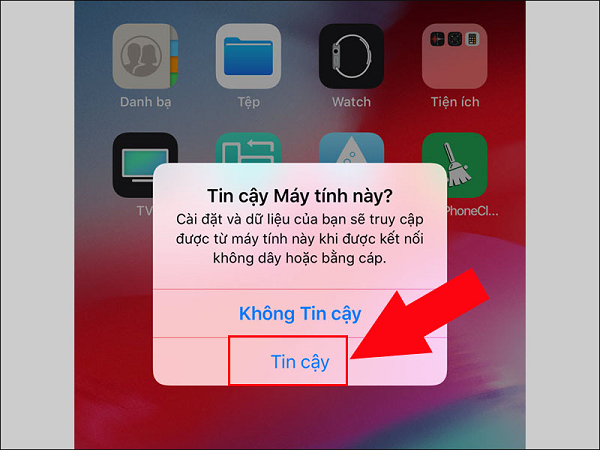
Bước 2: Sau khi kết nối, bạn chọn My Computer >> Apple iPhone.
Bạn đang đọc: Cách chuyển ảnh, video từ iPhone sang máy tính tức tốc
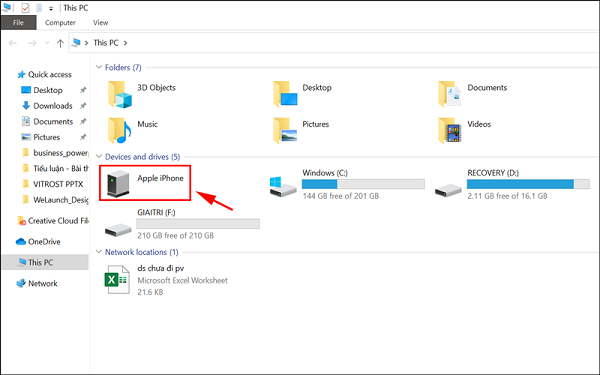
Bước 3: Tại mục Apple iPhone, bạn nhấn chọn vào mục Internal Storage trên máy tính.
Bước 4: Tại mục Internal Storage, bạn nhấn vào thư mục DCMI chứa hình ảnh trên iPhone.
Bước 5: Chọn thư mục có ảnh cần sao chép trong DCMI bằng cách kích vào thư mục chứa ảnh tương ứng.
Bước 6: Chọn ảnh cần sao chép >> nhấn chuột phải >> chọn Copy hình ảnh.
Bước 7: Sau khi Copy ảnh, bạn tìm đến thư mục lưu ảnh trên máy tính và nhân chuột phải, chọn Paste trên máy tính là hoàn thành lưu trữ.
Chuyển ảnh từ iPhone sang máy tính bằng Windows Photos
Trên máy tính Windows 10, người dùng hoàn toàn có thể chuyển ảnh từ iPhone sang bằng cách liên kết qua cổng USB vào máy tính một cách nhanh gọn như sau :
Bước 1: Kết nối iPhone với máy tính bằng dây cáp USB >> mở tìm kiếm Windows >> nhập từ khóa Photos để tìm ứng dụng Ảnh.
Bước 2: Nhấn chọn Import >> chọn mục From a USB device.
Bước 3: Chọn ảnh muốn chuyển sang máy tính >> chọn Import selected là xong.
Chuyển ảnh từ iPhone sang máy tính bằng iCloud
Ngoài cách copy ảnh từ iPhone sang máy tính bằng 3uTools, người dùng máy tính Windows 10 cũng có thể sử dụng iCloud để đồng bộ hình ảnh trên iPhone. Với cách này người dùng có thể thực hiện hoàn toàn miễn phí và không cần tải ứng dụng về máy. Tuy nhiên, trước tiên, người dùng cần sao lưu tất cả hình ảnh trên iPhone sang iCloud để chuyển hình ảnh sang máy tính qua iCloud Photos.
Bước 1: Trên máy tính, bạn mở trình duyệt web và truy cập iCloud.com >> nhập ID Apple và mật khẩu >> nếu iPhone sử dụng xác thực 2 yếu tố thì hãy nhấn vào Cho phép >> nhập mã PIN gồm 6 chữ số hiển thị trên màn hình iPhone vào máy tính.
Bước 2: Trên máy tính, bạn nhấn chọn biểu tượng ứng dụng Ảnh.
Bước 3: Chọn mục Ảnh >> chọn những hình ảnh nào bạn muốn tải xuống >> nhấn vào biểu tượng Tải xuống.
Chuyển ảnh từ iPhone sang Macbook bằng Airdrop
Để chuyển ảnh từ iPhone sang MacBook qua AirDrop, người dùng cần bảo vệ cả 2 thiết bị đều đang bật liên kết WiFi và AirDrop. Sau đó bạn triển khai cụ thể theo những bước sau :
Bước 1: Trên MacBook mở Finder >> AirDrop >> Everyone (Mọi người).
Bước 2: Trên iPhone, mở Cài đặt >> chọn Cài đặt chung >> chọn AirDrop.
Sau khi nhấn chọn AirDrop >> chọn mục Mọi người .
Bước 3: Trong mục ảnh của iPhone trên Macbook, bạn chọn hình cần sao chép sang máy tính >> chọn biểu tượng Chia sẻ >> AirDrop.
Chép ảnh từ iPhone sang Macbook bằng ứng dụng Photos
Cách chép ảnh từ iPhone sang MacBook, bằng ứng dụng Photos nhu yếu người dùng cần tải và thiết lập phiên bản hệ quản lý từ iTunes 12.5.1 trở lên và liên kết iPhone với máy tính qua cáp USB .
Bước 1: Nhấn chọn Trust your Mac trên điện thoại iPhone. Trên máy tính Macbook, bạn mở ứng dụng Photos từ LaunchPad.
Bước 2: Nhấn chọn tab Import trên ứng dụng Photos >> chọn ảnh bạn muốn chuyển >> chọn Import Selected hoặc Import All New Photos để nhập toàn bộ hình ảnh đang có.
Sử dụng phần mềm chuyển ảnh từ iPhone sang máy tính iTunes
Phần mềm iTunes trên máy tính được cho phép người dùng iPhone hoàn toàn có thể thuận tiện liên kết và chuyển hình ảnh sang máy tính. Người dùng chỉ cần tải và thiết lập ứng dụng iTunes phiên bản mới nhất về máy tính và thực thi những bước chuyển ảnh từ iPhone sang máy tính như sau :
Bước 1: Người dùng sử dụng cáp USB kết nối iPhone với máy tính, trên màn hình iPhone bạn chọn Cho phép với thông báo yêu cầu quyền truy cập ảnh.
Bước 2: Mở My Computer hoặc This PC trên máy tính và truy cập vào đường dẫn thiết bị Apple iPhone >> Internal Storage >> DCIM >> 100APPLE để sao chép ảnh sang máy tính.
Xem thêm: TOP 5 Laptop màn hình cảm ứng chất lượng, giá tốt nên mua 2023 | Nguyễn Kim | Nguyễn Kim Blog
Bước 3: Chọn hình muốn chuyển và nhấn chuột phải >> chọn copy ảnh và lưu về máy tính là được.
Hy vọng với những thủ thuật chuyển ảnh từ iPhone sang máy tính trên đây có thể hỗ trợ người dùng di chuyển hoặc sao lưu hình ảnh giữa các thiết bị một cách nhanh chóng. Ngoài ra, người dùng cũng có thể tham khảo thêm cách chuyển ảnh từ iPhone sang máy tính bằng Bluetooth hoặc chuyển ảnh từ iPhone sang máy tính qua Wifi để đa dạng phương thức chuyển ảnh và dữ liệu trên thiết bị.
BÀI VIẾT LIÊN QUAN
Source: https://suanha.org
Category : Máy-tinh